惠普星Book Pro怎么重裝win10?
惠普星Book Pro,深受許多辦公人士的喜愛。然而,就像其他電腦一樣,它也會而出現一些意外。比如最近,有一位朋友就遇到了這樣的問題。他是一位經常使用電腦辦公的人,對電腦的需求非常大,運行速度也越來越慢,朋友嘗試過修復,但是都沒有成功。最后,他只能選擇重裝系統win10。如果你的電腦也是這樣,那我也建議你重裝一個系統。

一、重裝系統所需工具
準備工具:一鍵重裝系統軟件(點擊紅字下載)
二、重新安裝win10時,要注意的事項:
1. 備份你的重要文件:重裝系統會清空硬盤上的所有內容,所以,先把這些東西轉移到其他設備上。
2. 確保電源穩定:重裝系統需要一定的時間,在這段時間里,要確保你的筆記本電腦插上電源,以免中途沒電。
3. 關閉殺毒軟件:在重裝系統的過程中,最好把殺毒軟件關掉,因為不關閉的話,這樣會導致系統安裝失敗。
三、電腦重裝win10系統的流程介紹
1.請將“韓博士裝機大師”下載到桌面,雙擊以開啟軟件,然后在軟件界面選擇“一鍵裝機”,點擊“開始重裝”開始操作。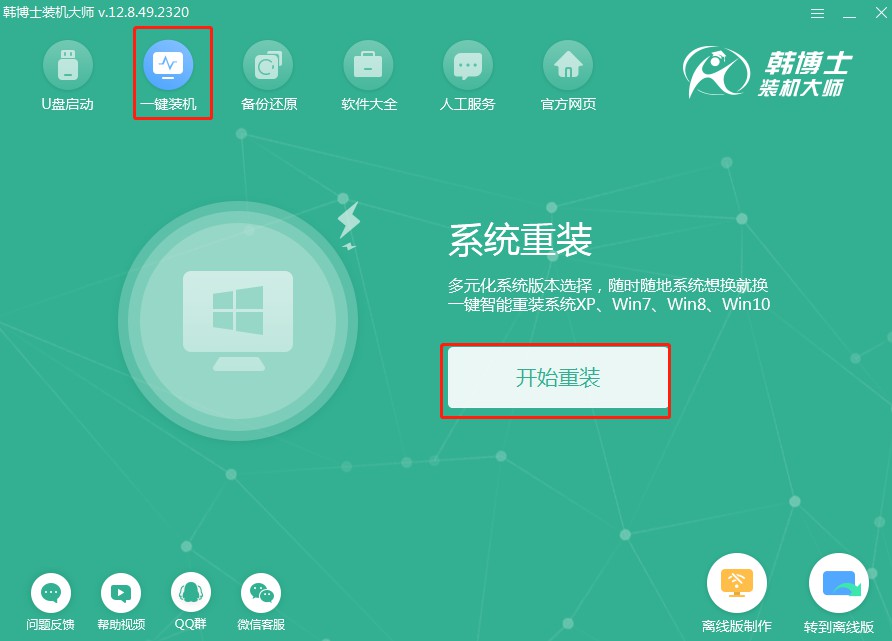
2.系統正在執行“環境監測”,您無需干預,待檢測自動結束后,點擊“下一步”。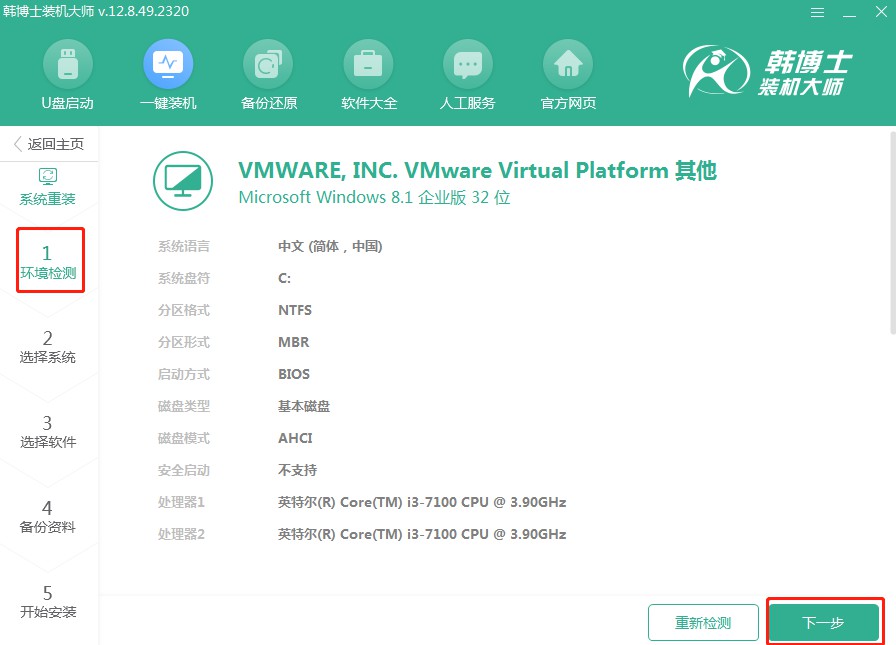
3.在“選擇系統”界面,決定一個合適的win10鏡像文件,然后繼續操作點“下一步”。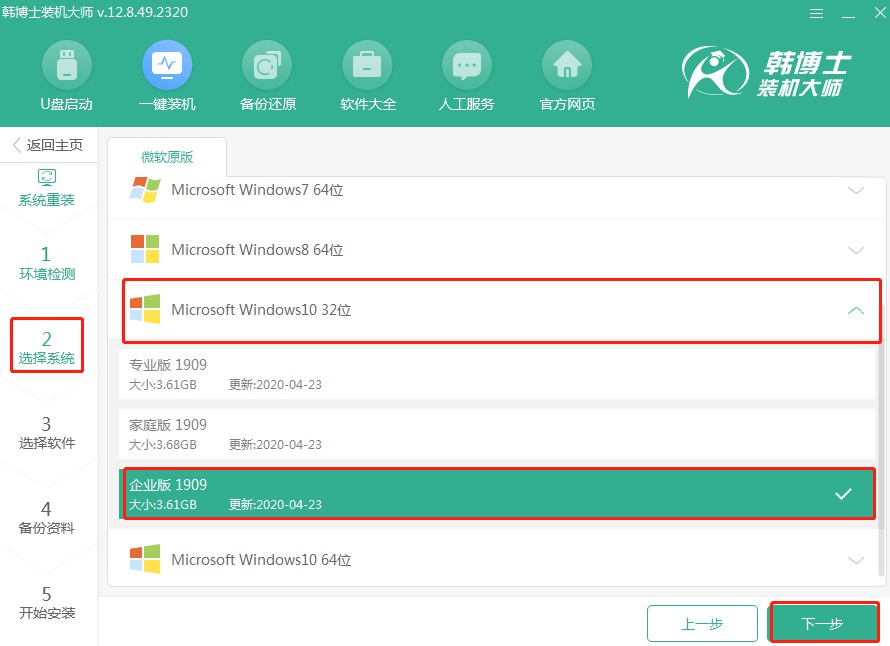
4.系統文件正在下載,請稍等片刻,等它下載完成,無需操作什么。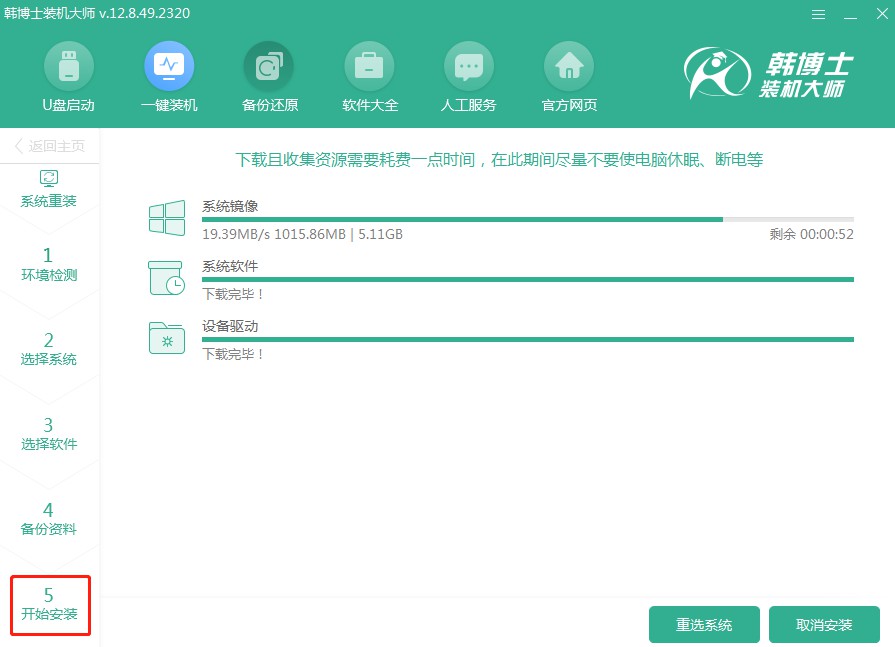
5.系統正自動部署安裝環境,完成后請即點擊“立即重啟”。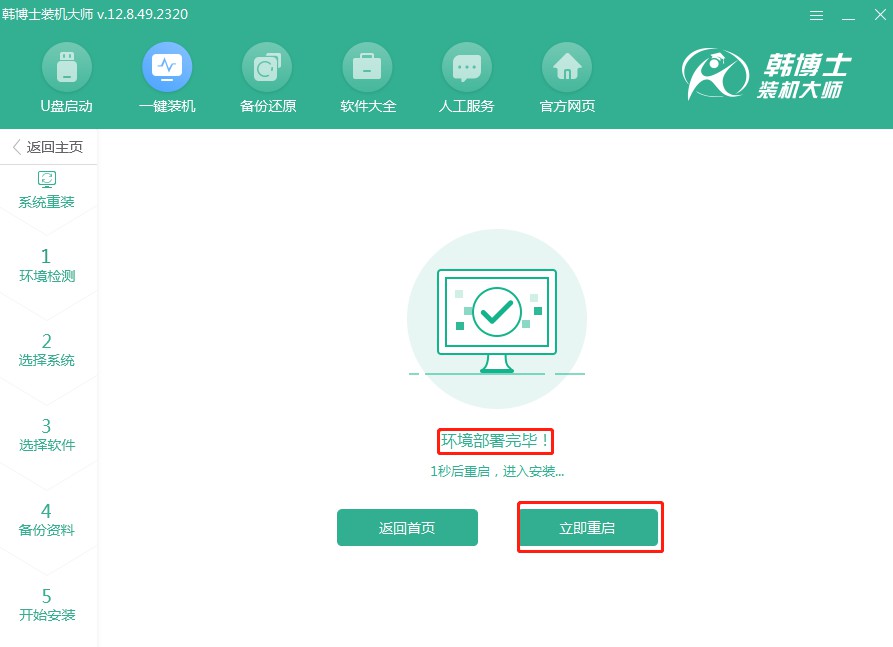
6.在列表中選擇第二項,然后按下回車鍵,進入PE系統界面。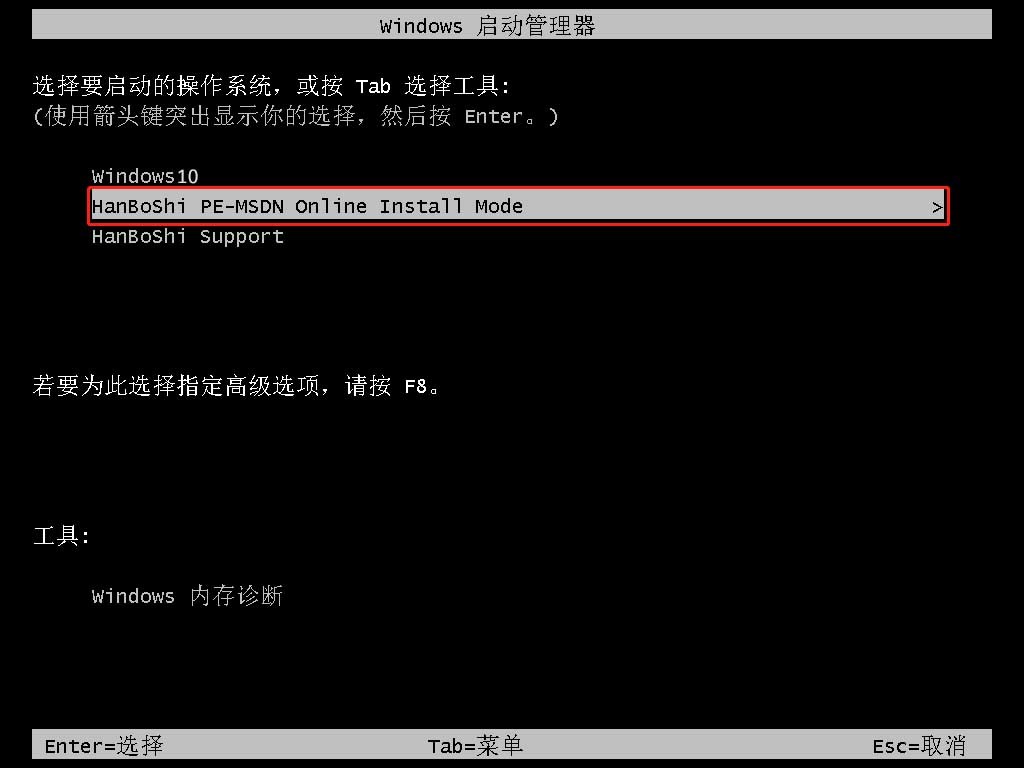
7.在你進入PE界面之后,系統將會自動開始執行win10的安裝過程,這個過程無需你插手,耐心等待安裝完畢,然后點擊“立即重啟”。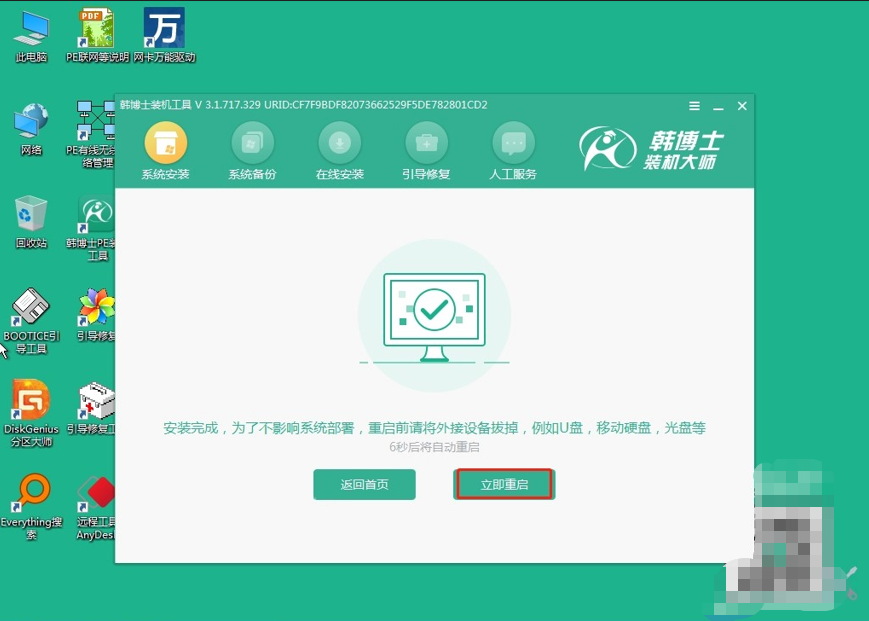
8.一旦你的電腦重啟之后能看到win10的桌面,那么這就已經證明,韓博士安裝系統的過程已經全部完成了。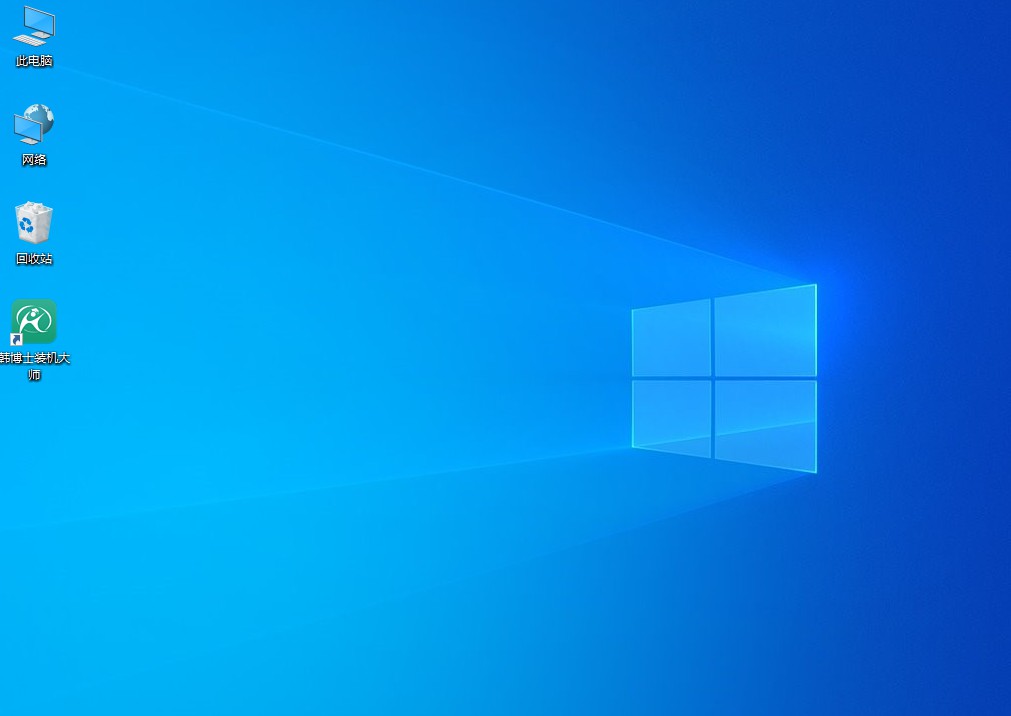
以上就是詳細的惠普星重裝win10系統教程!重裝系統,用韓博士一鍵重裝的方法,會直觀很多,只需要按照提示一步步操作即可。重裝完成之后,電腦又恢復了正常,可以繼續暢通無阻進行辦公了。所以,大家只要做好前期的準備,按照步驟操作,你完全可以自己完成重裝過程!

